La última actualización de la popular aplicación de videollamadas de Google Duo trae consigo una práctica función que te permitirá compartir fotos con tus amigos. Esta función tan solicitada ha estado en desarrollo durante bastante tiempo, y finalmente está disponible en la versión 56 de la aplicación.
Si utilizas la última versión y quieres compartir fotos con cualquier persona de tu contacto, pero no sabes cómo hacerlo, has llegado al lugar adecuado. En este artículo te mostraré cómo compartir fotos en Google Duo, junto con un par de consejos prácticos que te ayudarán a sacar el máximo partido de la aplicación.
Tabla de contenidos
Cómo compartir fotos en Google Duo
Bueno, compartir fotos en el Dúo de Google no es una ciencia espacial. Funciona de forma muy parecida a como funciona el compartir fotos en Android en general. Sólo tienes que seguir estos pasos para compartir fotos en el Dúo Google:
Paso 1: Abre la foto que quieres compartir en la aplicación Gallery de tu teléfono, toca el botón de compartir y luego selecciona Duo en el menú de compartir.
Paso 2: Tu foto se abrirá en una ventana de edición en la que podrás añadirle texto tocando el icono A de la esquina superior derecha. Incluso puedes cambiar el color del texto tocando en los círculos de color justo encima del teclado.
Una vez que haya añadido el texto, sólo tiene que hacer clic en Siguiente para volver a la ventana de edición. También puede garabatear en la foto tocando en el icono que está justo al lado del icono de entrada de texto. Y mientras garabateas en las fotos, puedes incluso probar diferentes tipos de bolígrafo haciendo clic en los tres iconos siguientes.
Paso 3: Después de que hayas garabateado y añadido texto a las fotos (o no), simplemente toca el botón Siguiente en la esquina inferior derecha.
Paso 4: A continuación, puedes elegir hasta 5 contactos diferentes de la lista de contactos de la siguiente ventana, tocando la casilla de verificación junto a los nombres. Después de esto, toca el botón Enviar y tu foto será compartida con los contactos que hayas seleccionado.
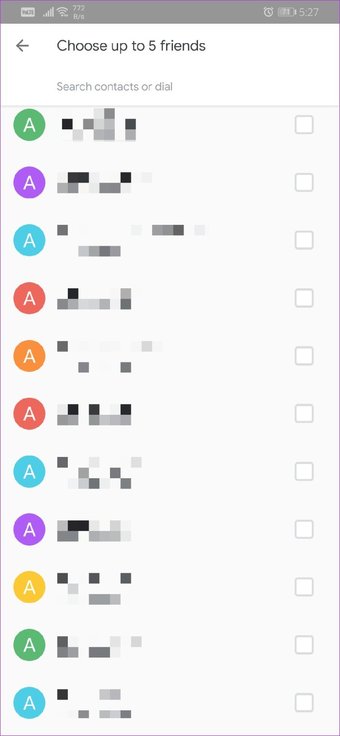
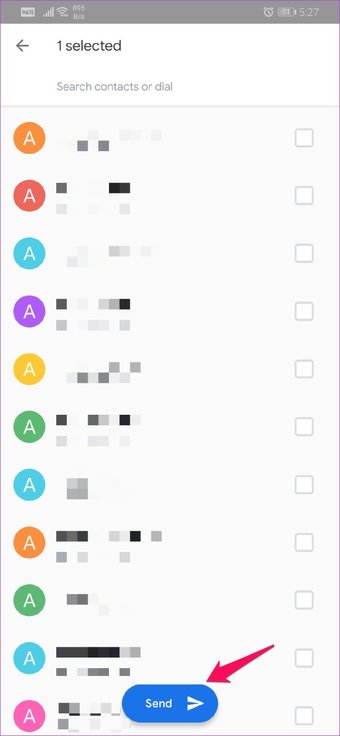
Tus amigos recibirán una notificación en Duo alertando de la nueva foto. Pueden ver la foto tocando en la notificación, e incluso pueden acceder a ella desde tu página de contacto durante las próximas 24 horas.
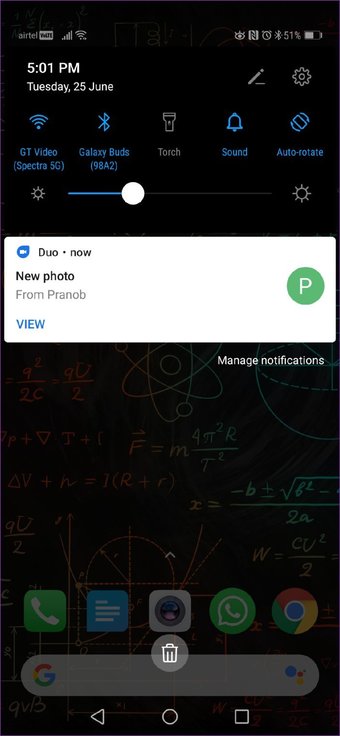
También tendrán la opción de devolverte la llamada o responderte con su foto. Y en caso de que no quieran que la foto caduque en 24 horas, pueden tocar el icono de descarga en la esquina superior derecha para guardar la foto.
Ahora que ya hemos pensado en compartir fotos, vamos a ver algunos otros consejos útiles.
Cómo inhabilitar la vista previa de vídeo en Google Duo
De forma predeterminada, Google Duo muestra una vista previa en vídeo de la persona que realiza la llamada en la pantalla del destinatario. Si bien es una función muy útil que permite a los usuarios saber quién llama de un vistazo, puede que no sea la mejor si te gustan las sorpresas.
Afortunadamente, hay una forma fácil de apagarlo. Sólo tienes que seguir estos pasos para inhabilitar la vista previa del vídeo en Google Duo:
Paso 1: Toque el botón de menú en la esquina superior derecha de la pantalla de inicio de Duo y seleccione la opción Configuración.
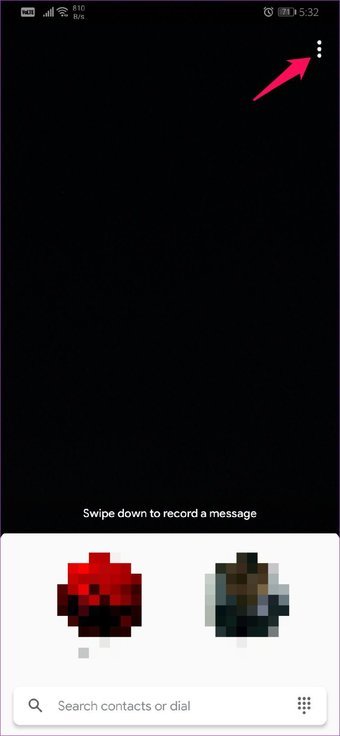
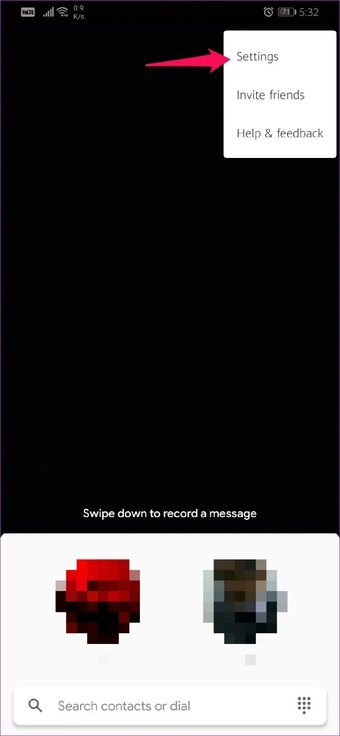
Paso 2: En el menú de ajustes, seleccione la opción Knock Knock para este dispositivo y luego desactívela en la siguiente pantalla tocando la perilla en la parte inferior.
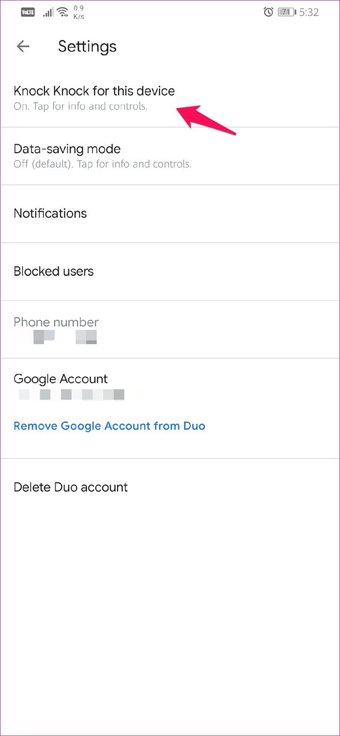
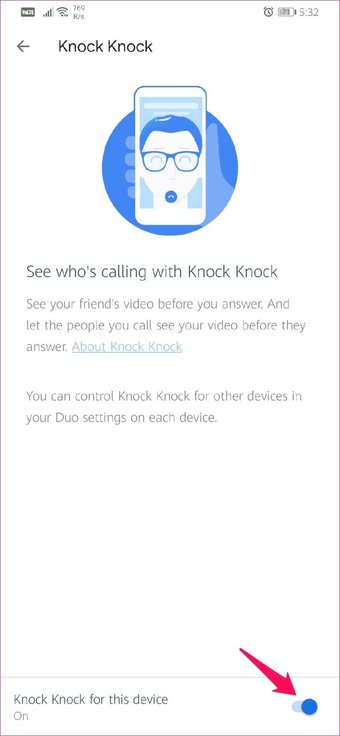
Es tan simple como eso. Ahora, cada vez que hagas una videollamada en Duo, la persona que esté al otro lado no podrá ver una vista previa del vídeo.
Cómo compartir mensajes de vídeo y voz en Duo
Duo no es sólo una aplicación de videollamadas que te permite compartir fotos con tus amigos. Incluso puedes usarla para compartir mensajes cortos de video y de voz si no quieres estar sentado durante toda una llamada. Sólo sigue estos pasos para compartir mensajes de video y de voz en Duo:
Paso 1: Pase el dedo por la página principal de Google Duo.
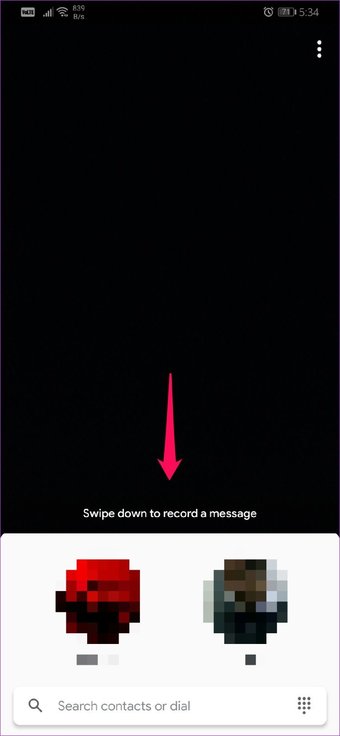
Paso 2: Pulse sobre el botón de grabación para grabar un vídeo o cambiar a la voz pasando el dedo por la derecha y luego pulse sobre el botón de grabación.
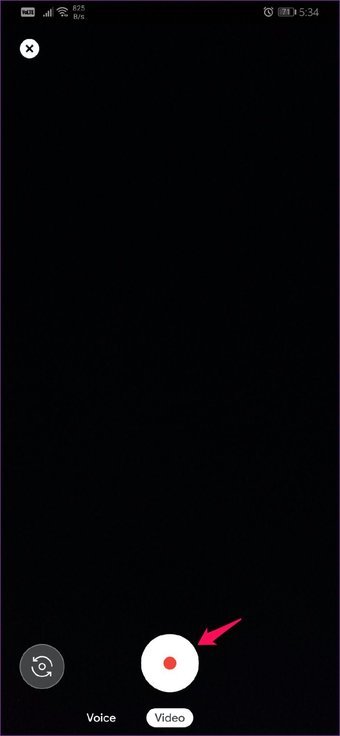
Después de que hayas grabado algunos mensajes, simplemente selecciona un contacto y pulsa enviar.
Cómo desactivar las llamadas de dúo
¿Te preguntas cómo recibes las llamadas Duo en tu teléfono aunque no te hayas registrado en el servicio? Bueno, la función de Google App Preview Messaging es la culpable de esto. Y si la desactivas, inhabilitarás completamente las llamadas Duo en tu teléfono. A continuación te explicamos cómo puedes hacerlo:
Paso 1: Accede a la aplicación Configuración y selecciona la configuración de Google.
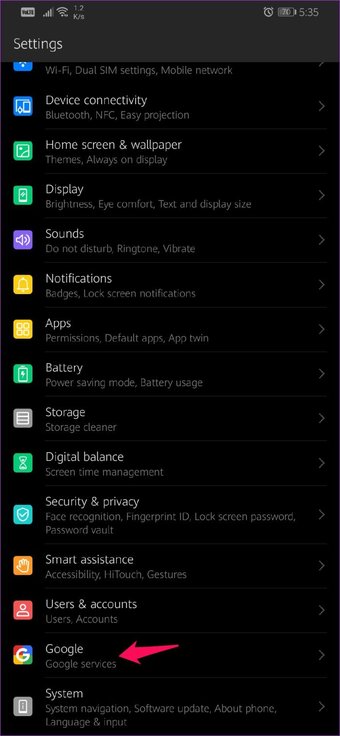
Paso 2: En la siguiente ventana pulse sobre Mensajes de vista previa de la aplicación.
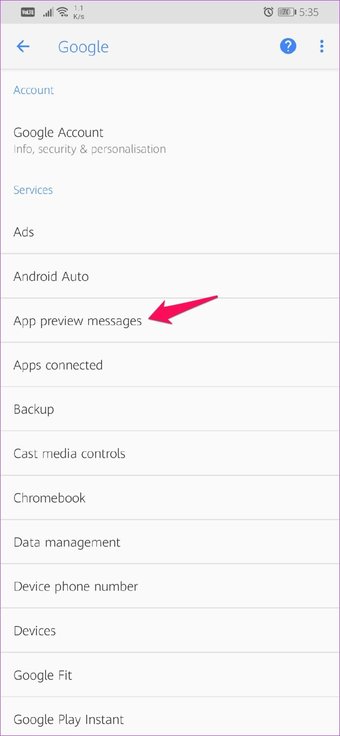
Paso 3: Desactivar el ajuste dando un golpecito en la palanca de la esquina superior derecha.
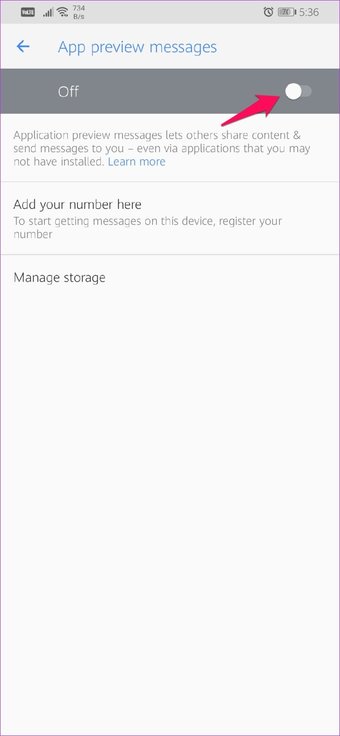
Si desactiva esta configuración, se asegurará de que otras personas no puedan compartir el contenido o enviarle mensajes en aplicaciones que no haya instalado en su teléfono.
Cómo bloquear contactos en Google Duo
Ahora bien, si lo que desea es bloquear un solo contacto, en lugar de detener todas las llamadas entrantes, deberá seguir los siguientes pasos:
Paso 1: Ve a la lista de contactos de Google Duo, selecciona el contacto que quieres bloquear y luego toca el botón del menú en la página de contactos.
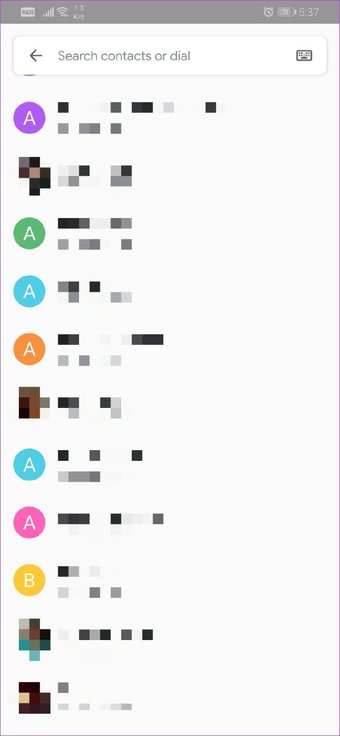
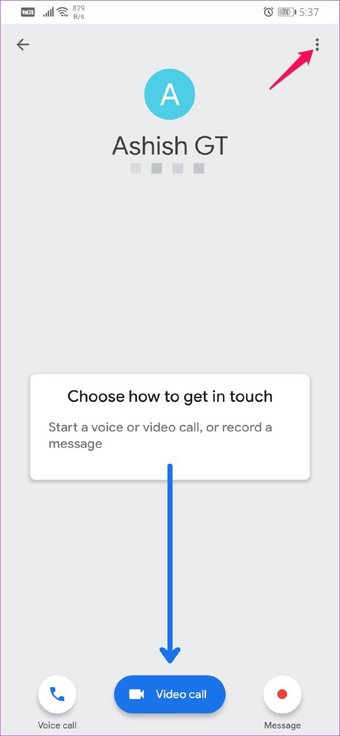
Paso 2: Selecciona la opción Número de bloque y listo. Ahora no recibirás ninguna videollamada o mensaje no deseado de este contacto específico.
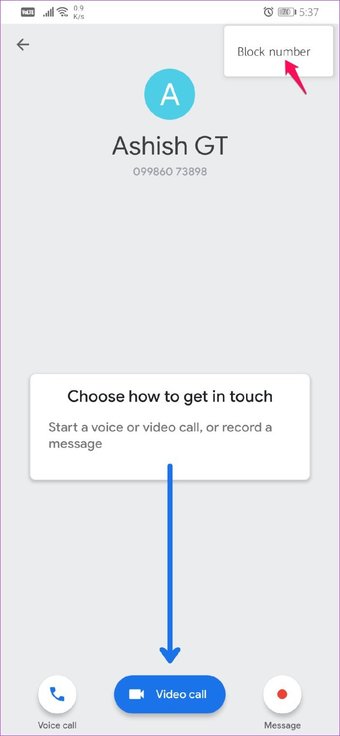
Una imagen vale más que mil palabras
Aprovecha al máximo el Dúo de Google compartiendo fotos, vídeos y mensajes de voz en la aplicación. Sólo tienes que asegurarte de que estás ejecutando la versión más reciente o es posible que no encuentres algunas de las configuraciones que hemos mencionado anteriormente.
